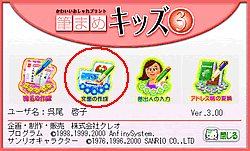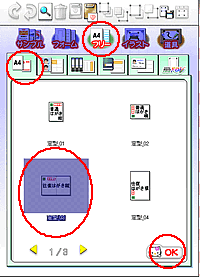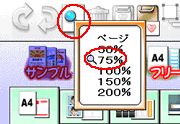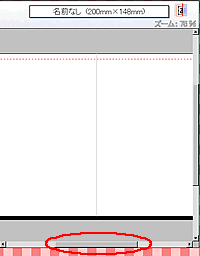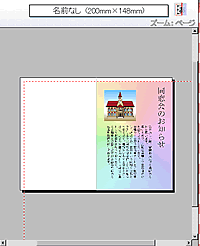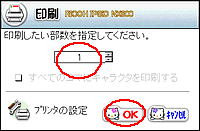往復はがきの作成・印刷は宛名部分と文面部分を別々に行います。
(宛名と文面を一度に印刷することはできません)
作成方法は、往信・返信共通です。 |
| ここでは往復はがきの文面作成と印刷方法をご案内します。 |
| 1. |
[
メインメニュー ] の [ 文面の作成 ] をクリックします。 |
|
|
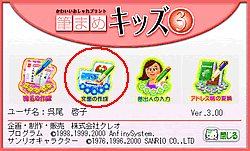
|
| 2. |
文面作成画面で
[ フリー ] ボタンをクリックします。
[ 普通用紙 ] タブをクリックして作成したい往復はがきの用紙をクリックします。
[ OK ] ボタンをクリックします。 |
| |
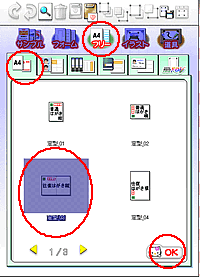 |
| 3. |
選択した用紙が表示されるので、用紙の右側半分に文面を作成します。
2. で「往復はがき 縦」を選択した場合、画面上に表示される用紙サイズは小さくなってしまいます。
編集する際は、文面ウィンドウの表示倍率を変更した方が、画面が見やすくなります。
表示倍率を変更するには、下記の操作を行ってください。 |
| |
1)[
ズーム ] ボタンをクリックし、倍率をクリックします。
文面の作成を行う際は倍率を「75 %」に設定することをお勧めします。 |
|
|
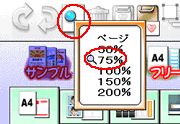 |
| |
2)分面ウィンドウのスクロール
ボタンでスクロールし、位置調節を行います。 |
|
|
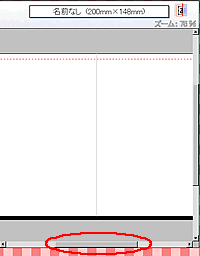 |
|
往復はがき全体のプレビューを確認する場合は、[
ズーム ] ボタンをクリックし、「ページ」をクリックします。 |
| |
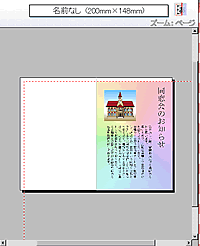 |
| |
文面の作成・保存方法に関しては、「筆まめ
キッズ 3 ガイドブック」 P20 「サンプル文面を選択するだけで文面の作成・印刷」、P36〜44 「いろいろなアイテムを貼り付けて自由に文面を作成」をご参照ください。 |
| 4. |
[
印刷 ] ボタンをクリックします。 |
| |
 |
| 5. |
[
印刷 ] ダイアログ ボックスで印刷したい部数を設定して
[ OK ] ボタンをクリックします。 |
|
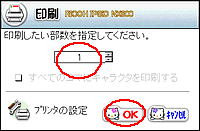 |
 |
| |
- 【 参照 】
- 往復はがきの宛名に関しては、「往復はがきの宛名作成と印刷方法」をご参照ください。
|